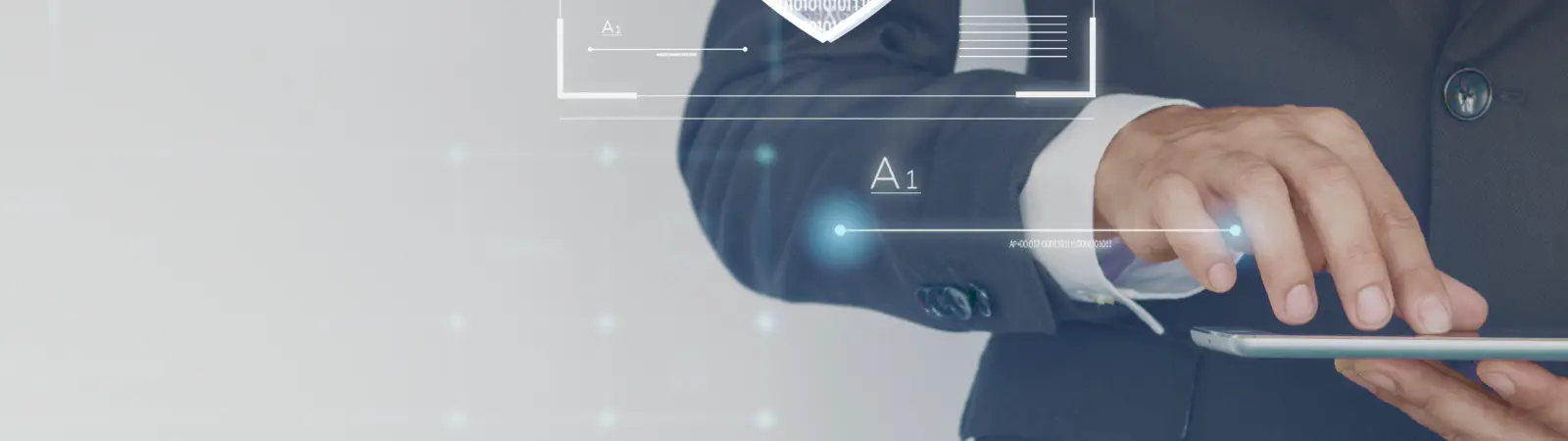Obsah článku:
- Instalace pluginu WP Code
- Instalaci pluginu WP Code provedete následovně:
- Jak zakázat přihlášení do WordPressu pomocí e-mailové adresy
- Bezpečnější přihlášení do WordPressu závěrem
Administrace WordPressu umožňuje v defaultním nastavení přihlášení pomocí loginu a hesla. Jako login pak můžete zvolit e-mailovou adresu, nebo jméno správce. Z hlediska bezpečnosti pak může být e-mailová adresa bezpečnostní riziko? Proč? Drtivá většina majitelů webu má svou e-mailovou adresu v kontaktech přímo na webu. A v drtivé většině případů slouží tato e-mailová adresa také jako login do WordPressu. Pro případného útočníka je tak díky tomuto jeden z přístupových údajů známý. Stačí, když pouze uhodne heslo. Naštěstí je ale možné e-mailovou adresu pro přihlášení se do systému zakázat. V tomto návodu bych chtěl ukázat tu nejjednodušší variantu, jak zakázat přihlášení do WordPressu pomocí e-mailové adresy a to pomocí krátkého snippetu a pluginu WP Code.
Instalace pluginu WP Code
Abyste mohli vkládat kódy do svého webu, můžete zvolit dvě varianty. Kód vložíte natvrdo do souboru, kam patří, nebo použijete plugin, který bude části kódu vkládat do webu za běhu. Druhá variante je lepší z jednoho prostého důvodu. Je bezpečnější a zároveň se Vám kód nevymaže s každou aktualizací, která přepíše soubor s Vaším kódem.
Instalaci pluginu WP Code provedete následovně:
- klikněte si v levém menu na položku “Pluginy“
- v podmenu zvolte položku “Přidat nový“
- v pravém horním rohu si všimněte vyhledávacího pole
- napište do něj klíčovou frázi WP Code
- jakmile Vám WordPress plugin najde, nainstalujte jej a aktivujte.
Pokud by Vás zajímal kompletní článek, kde popisuji práci s tímto pluginem, podívejte se sem: Jak do WordPressu vkládat vlastní kódy.
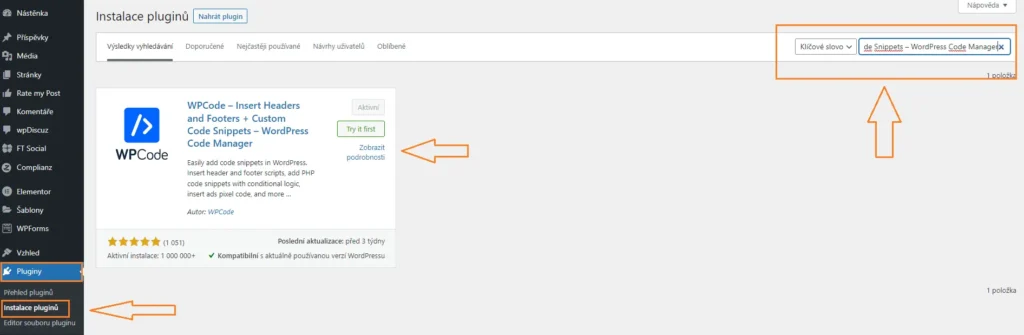
Jak zakázat přihlášení do WordPressu pomocí e-mailové adresy
Plugin WP Code již máte nyní nainstalovaný a do levého menu Vám díky tomu přibyla položka „Code Snippets„. Klikněte na ní a zvolte z menu položku „+ Add Snippet„. V následující obrazovce klikněte na položku „Add Your Custom Code (New Snippet)„. Nejprve napište vlastní název snippetu a poté také zvolte jazyk kódu. Snippet je napsaný v PHP.
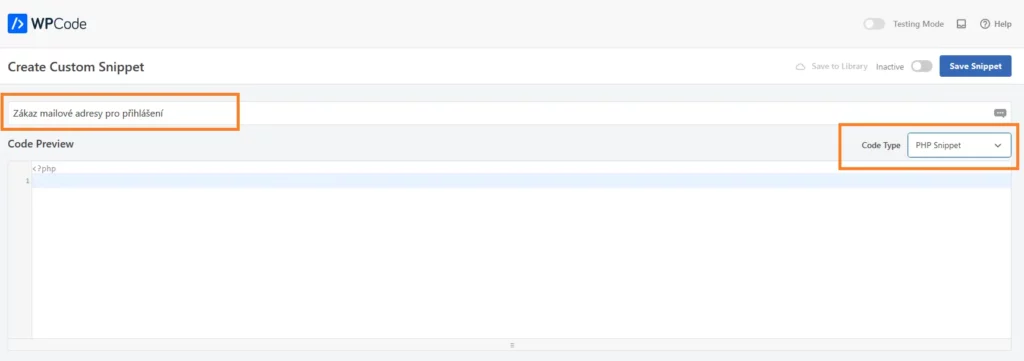
Do editoru pro vložení kódu vložte následující kus PHP kódu:
remove_filter( 'authenticate', 'wp_authenticate_email_password', 20 );
Jakmile tak učiníte, uložte snippet a nezapomeňte jej také aktivovat.
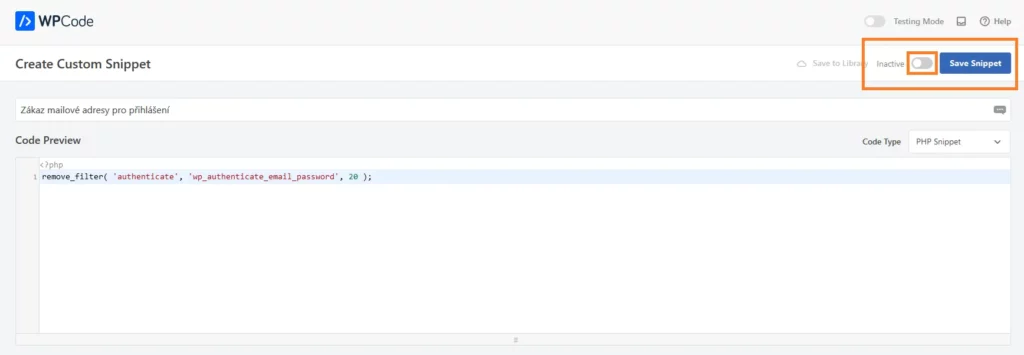
Bezpečnější přihlášení do WordPressu závěrem
Snippet je aktivní a můžete jej nyní vyzkoušet tak, že se ze systému odhlásíte a zkusíte nové přihlášení pomocí mailové adresy a hesla. Dokud je snippet aktivní, nedovolí Vám WordPress použít pro přihlášení e-mailovou adresu a vždy si vynutí použití jména správce. Jméno správce může být libovolné a volíte si jej při instalaci WordPressu. Pokud jste tedy nezvolili klasického uživatele „admin“, pak potenciální útočník stále musí uhodnout jak heslo, tak login, aby se do systému úspěšně přihlásil.
Web je vytvářen s pečlivostí k obsaženým informacím. Snažím se poskytovat kvalitní a užitečný obsah, který ostatním pomáhá, nebo je inspiruje. Pokud jste spokojeni s mou prací a chtěli byste mě podpořit, můžete to udělat prostřednictvím jednoduchých možností.
Byl pro Vás tento článek užitečný?
Klikni na počet hvězd pro hlasování.
Průměrné hodnocení. 0 / 5. Počet hlasování: 0
Zatím nehodnoceno! Buďte první
Je mi líto, že pro Vás nebyl článek užitečný.
Jak mohu vylepšit článek?
Řekněte mi, jak jej mohu zlepšit.

Odebírejte Newsletter
Buďte v obraze! Připojte se k odběru newsletteru a buďte první, kdo získá nejnovější informace přímo do vaší e-mailové schránky. Sledujte aktuality, exkluzivní události a inspirativní obsah, přímo na Vašem e-mailu.
Zajímá Vás redakční systém WordPress? Pak Vás určitě bude zajímat i jeho bezpečnost. Pod tlačítkem níže jsem pro Vás připravil kompletního průvodce zabezpečením WordPressu, který máte dostupný zcela zdarma.